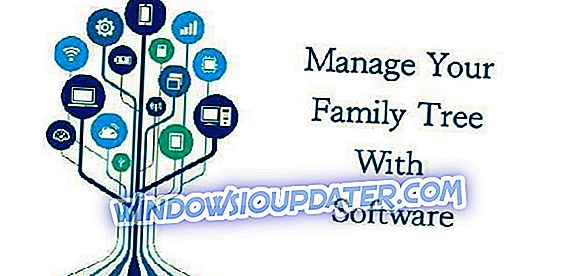한 번에 한 번씩 불필요한 프로그램이 있는지 컴퓨터를 검사하여 디스크 공간을 확보하십시오. Windows 10에서 프로그램과 응용 프로그램을 삭제하는 방법은 여러 가지가 있습니다.
이 기사에서는 가장 많이 사용되고 가장 신뢰할 수있는 것을 보여 드리겠습니다.

Windows 10에서 프로그램을 제거하려면 어떻게합니까?
방법 1 : 프로그램 및 기능 사용
프로그램 및 기능은 운영 체제의 프로그램 및 기능을 관리하기위한 Windows 내장 도구입니다. 이 도구는 단지 몇 번의 클릭만으로 원하지 않는 프로그램을 제거하는 데 가장 좋습니다.
프로그램 및 기능 도구로 원하는 프로그램을 제거하려면 다음 작업을 수행해야합니다.
- 검색 및 컨트롤 패널로 이동
- 제어판을 열고 프로그램 및 기능을 클릭하십시오.

- 제거하려는 프로그램을 찾아 마우스 오른쪽 버튼으로 클릭하고 제거로 이동하십시오.
그것은 매우 간단합니다. 이 도구를 사용하여 Windows 10의 특정 기능을 추가하거나 제거 할 수 있습니다 (예 : Internet Explorer 또는 .NET Framework). Windows 기능 사용 / 사용 안 함으로 이동하고 추가하거나 제거 할 기능을 선택하십시오.
방법 2 : 타사 소프트웨어 사용
프로그램 및 기능을 사용하여 프로그램을 제거하지 않으려면 언제든지 일부 타사 소프트웨어를 사용할 수 있습니다.
Windows에서 프로그램을 제거하는 데 사용할 수있는 소프트웨어가 많이 있지만 Piriform의 CCleaner, Revo Uninstaller, * IObit Uninstaller를 사용하는 것이 좋습니다 .
CCleaner로 프로그램을 제거하려면 프로그램을 열고 도구, 제거, 제거하려는 프로그램을 선택한 다음 제거를 클릭하십시오.
방법 3 : 시작 프로그램 제거
또한 시작 메뉴에서 바로 프로그램과 소프트웨어를 제거 할 수 있습니다. 해당 프로그램을 마우스 오른쪽 단추로 클릭 한 다음 제거 만 선택하면됩니다.
이 과정에서 도움이되는 스크린 샷이 있습니다.

내 컴퓨터에서 앱을 완전히 제거하려면 어떻게해야합니까?
방법 1 : 시작 메뉴 사용
시작 메뉴 응용 프로그램 제거는 프로그램 제거보다 간단합니다. 시작 메뉴로 이동하여 제거하려는 응용 프로그램을 마우스 오른쪽 버튼으로 클릭하고 제거를 클릭하면됩니다.
방법 2 : 명령 프롬프트 사용
한 번에 모든 응용 프로그램을 제거하려면 명령 프롬프트에 하나의 명령을 입력해야합니다. 다음은 정확히 수행해야 할 작업입니다.
- 검색으로 이동하여 cmd를 입력하십시오.
- 명령 프롬프트를 열고 다음 명령 줄을 입력 한 다음 Enter 키를 누릅니다.
- PowerShell "Get-AppxPackage -AllUsers | Remove-AppxPackage "
방법 3 : 설정 페이지에서 앱 삭제
설정 페이지에서 Windows 10 응용 프로그램을 제거 할 수도 있습니다.
- 설정> 앱> 앱 및 기능으로 이동합니다.
- 검색 창을 사용하여 삭제할 앱을 찾으십시오.
- 선택> 제거를 선택하십시오.

이제 모든 Windows 10 응용 프로그램이 시작 메뉴에서 제거됩니다.
체크 아웃 관련 안내 :
- Windows 10 업데이트 도우미를 제거하는 방법
- 수정 : Windows 10은 Apple 소프트웨어 업데이트를 제거 할 수 없습니다.
- 전체 수정 : "프로그램을 제거 할 수있는 충분한 권한이 없습니다"
편집자 주 :이 게시물은 원래 2015 년 4 월에 출판되었으며 이후 신선도와 정확성을 위해 업데이트되었습니다.